MFC-4800
คำถามที่พบบ่อย และการแก้ปัญหาเบื้องต้น |
สถานะของเครื่องพิมพ์เป็น Offline หรือ Paused (สำหรับระบบปฏิบัติการ Windows)
โปรดปฏิบัติตามขั้นตอนทางด้านล่างนี้เพื่อแก้ไขปัญหา:
- ตรวจสอบว่าเครื่องบราเดอร์ถูกเปิดทำงานอยู่และไม่มีข้อความแสดงความผิดพลาด
- ตรวจสอบให้แน่ใจว่าเครื่องบราเดอร์ของคุณถูกตั้งไว้เป็นเครื่องพิมพ์เริ่มต้น
- ลบงานพิมพ์ทั้งหมด
- ตรวจสอบสถานะของเครื่องพิมพ์
- หากปัญหายังคงมีอยู่ ?
ตรวจสอบว่าเครื่องบราเดอร์ถูกเปิดทำงานอยู่และไม่มีข้อความแสดงความผิดพลาด
- หากหน้าจอ LCD ว่างเปล่า เครื่องบราเดอร์อาจไม่ได้ถูกเปิดทำงาน ตรวจสอบว่าเครื่องออกจากโหมดพักแล้วหรือไม่ หากเครื่องไม่ได้อยู่ในโหมดพัก ให้ตรวจสอบว่าได้เสียบปลั๊กเครื่องเข้ากับเต้าเสียบที่มีพลังงานไฟฟ้าอยู่หรือไม่ และได้กดสวิตซ์เปิดปิดเครื่องไปที่ตำแหน่งเปิดหรือไม่
- ตรวจสอบว่าหน้าจอ LCD มีข้อความแสดงความผิดพลาด เช่น "Paper Jam" หรือ "Ink/Toner Empty" หรือไม่ หากมีข้อความแสดงความผิดพลาดบนหน้าจอ LCD ให้แก้ไขข้อผิดพลาดที่แสดงขึ้นบนหน้าจอ LCD ก่อน
ตรวจสอบให้แน่ใจว่าเครื่องพิมพ์บราเดอร์ของคุณถูกตั้งไว้เป็นเครื่องพิมพ์เริ่มต้น
ถ้าไดร์เวอร์เครื่องพิมพ์ไม่ได้ตั้ง "default printer" (เครื่องพิมพ์เริ่มต้น) คุณจะไม่สามารถพิมพ์ได้ ตรวจสอบให้แน่ใจว่าเครื่องพิมพ์บราเดอร์ถูกตั้งเป็นเครื่องพิมพ์เริ่มต้น หากเครื่องพิมพ์บราเดอร์ไม่ได้ถูกตั้งเป็นเครื่องพิมพ์เริ่มต้น ให้ตั้งค่าเป็นเครื่องพิมพ์เริ่มต้นตามขั้นตอนด้านล่าง
เปิดโฟลเดอร์เครื่องพิมพ์และตรวจสอบว่ามีเครื่องหมายถูกบนเครื่องบราเดอร์หรือไม่
(Windows XP)
คลิก Start => Printers and Faxes
(Windows Vista)
คลิก Start => Control Panel => Hardware and Sound => Printers
(Windows 7)
คลิก Start => Devices and Printers
(Windows 8 หรือใหม่กว่า)
- เปิด Control Panel (คลิกที่นี่เพื่อดูวิธีการเปิด Control Panel)
- คลิก Hardware and Sound => Devices and Printers
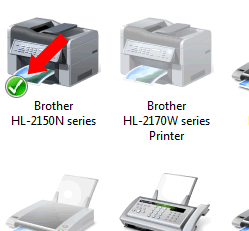
หากไม่มีเครื่องหมายถูกบนเครื่องบราเดอร์ของคุณ คลิกขวาบนไอคอนเครื่องบราเดอร์ของคุณและเลือก Set as default printer
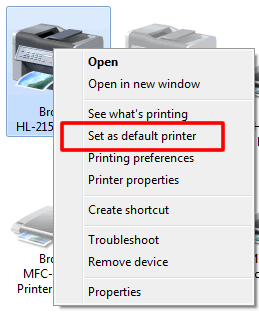
ลบงานพิมพ์ทั้งหมด
(Windows XP และ Windows Vista)
ดับเบิ้ลคลิกบนไอคอนเครื่องบราเดอร์ของคุณและเลือก Printer => Cancel All Documents
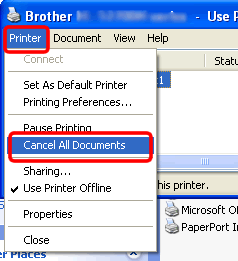
(Windows 7 หรือใหม่กว่า)
คลิกขวาบนไอคอนเครื่องบราเดอร์ของคุณ => See what's printing => Printer => Cancel All Documents
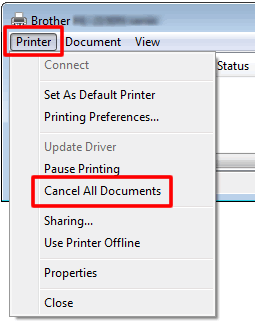
หาก Cancel All Documents เป็นสีเทาดังภาพด้านล่าง คลิก Open As Administrator ใส่รหัสผ่านของผู้ดูแลระบบและคลิก Yes
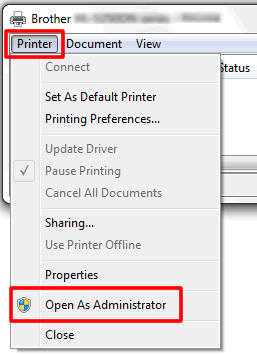
ตรวจสอบสถานะของเครื่องพิมพ์
ตรวจสอบสถานะของเครื่องพิมพ์
-
หากสถานะของเครื่องพิมพ์เป็น Offline:
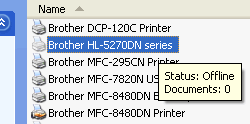
(Windows XP และ Windows Vista)
คลิกขวาบนไอคอนเครื่องบราเดอร์ของคุณและเลือก Use Printer Online
หากคุณไม่ใช่ผู้ดูแลระบบ ให้เลือก Run As administrator => Use Printer Online และคลิก continue
(Windows 7 หรือใหม่กว่า)
คลิกขวาบนไอคอนเครื่องบราเดอร์ของคุณ => See what's printing => Printer => Use Printer Offline (เอาเครื่องหมายถูกออก)
หาก Use Printer Offline เป็นสีเทา คลิก Open As Administrator และใส่รหัสผ่านของผู้ดูแลระบบและคลิก Yes
-
หากสถานะของเครื่องพิมพ์เป็น Paused:
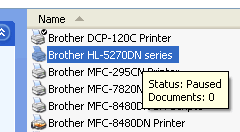
(Windows XP และ Windows Vista)
คลิกขวาบนไอคอนเครื่องบราเดอร์ของคุณและเลือก Resume Printing (หากมีเมนู Pause Printing ไม่มีปัญหากับสถานะของเครื่องพิมพ์)
หากคุณไม่ใช่ผู้ดูแลระบบ ให้เลือก Run As administrator => Resume Printing และคลิก continue
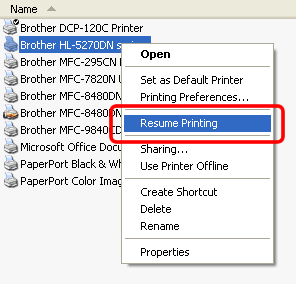
(Windows 7 หรือใหม่กว่า)
คลิกขวาบนไอคอนเครื่องบราเดอร์ของคุณ => See what's printing => Printer => Pause Printing (เอาเครื่องหมายถูกออก)
หาก Pause Printing เป็นสีเทา คลิก Open As Administrator และใส่รหัสผ่านของผู้ดูแลระบบและคลิก Yes
หากปัญหายังคงมีอยู่ ?
หากปัญหายังคงมีอยู่ โปรดอ้างอิงไปยัง "ฉันไม่สามารถพิมพ์จากคอมพิวเตอร์ของฉันผ่านการเชื่อมต่อ USB ได้"
รุ่นที่เกี่ยวข้อง
DCP-110C, DCP-115C, DCP-120C, DCP-130C, DCP-135C, DCP-145C, DCP-150C, DCP-1510, DCP-165C, DCP-195C, DCP-330C, DCP-350C, DCP-385C, DCP-7010, DCP-7030, DCP-7040, DCP-7055, DCP-7060D, DCP-8070D, DCP-J100, DCP-J125, DCP-T300, DCP-T310, FAX-1840C, FAX-2820, FAX-2840, FAX-2920, FAX-2950, HL-1110, HL-1240, HL-1250, HL-1430, HL-1440, HL-1450, HL-1650, HL-1850, HL-2040, HL-2130, HL-2140, HL-2240D, HL-2460, HL-5040, HL-5050, HL-5140, HL-5150D, HL-5240, HL-5340D, HL-5440D, HL-7050, HL-L2320D, MFC-1810, MFC-1815, MFC-210C, MFC-215C, MFC-240C, MFC-250C, MFC-260C, MFC-290C, MFC-3100C, MFC-3220C, MFC-3240C, MFC-3360C, MFC-3420C, MFC-4800, MFC-5100C, MFC-5200C, MFC-7340, MFC-7360, MFC-7420, MFC-7450, MFC-7470D, MFC-8440, MFC-8820D, MFC-8840D, MFC-9160, MFC-9180, MFC-9880, MFC-J220, MFC-L2700D
